Если у вас возникли проблемы с открытием или запуском Microsoft Teams на вашем ПК, не беспокойтесь, вы не одиноки. Есть несколько вещей, которые вы можете попробовать, чтобы все снова заработало. Во-первых, убедитесь, что ваш компьютер соответствует минимальным системным требованиям для Microsoft Teams. Если ваш компьютер не соответствует минимальным требованиям, это может быть причиной того, что Teams не работает. Далее попробуйте перезагрузить компьютер. Иногда все, что нужно, это перезагрузка, чтобы вернуть все в нужное русло. Если эти две вещи не работают, попробуйте удалить и переустановить Microsoft Teams. Иногда установка может быть повреждена, что может вызвать проблемы. Удаление, а затем повторная установка должны исправить все поврежденные файлы. Наконец, если у вас все еще возникают проблемы, убедитесь, что вы используете последнюю версию Microsoft Teams. Если нет, вы можете загрузить последнюю версию с веб-сайта Microsoft. Если вы пробовали все это, но у вас по-прежнему возникают проблемы, обратитесь в службу поддержки Майкрософт за дополнительной помощью.
Ты Не удается открыть или запустить приложение Microsoft Teams на ПК с Windows ? Microsoft Teams — это платформа делового общения для совместной работы в режиме реального времени, видеозвонков, обмена сообщениями, обмена файлами и многого другого внутри организаций. Однако некоторые пользователи MS Teams сообщают о проблемах при запуске приложения. Приложение просто не открывает их компьютер.

Эта проблема теперь может возникать, если службы Teams в настоящее время находятся в состоянии простоя. Это также может быть вызвано поврежденным кешем Teams, который препятствует его запуску. Помимо этого, эту проблему также могут вызвать повреждение системы и поврежденная или неправильная установка приложения. В любом случае, если вы столкнулись с этой проблемой, этот пост будет вам интересен. Здесь мы перечислим все рабочие исправления, которые вы можете использовать для устранения проблемы.
Microsoft Teams не открывается или не запускается на ПК
Мы рекомендуем сначала перезагрузить компьютер, а затем попробовать открыть приложение Microsoft Teams на своем компьютере. Это простое и быстрое решение, которое работает во многих случаях. Однако, если это не поможет, вот решения, которые вы можете использовать для решения этой проблемы:
- Проверьте текущее состояние служб Teams.
- Запустите средство устранения неполадок приложений Магазина Windows.
- Закройте все задачи Microsoft Teams.
- Очистите кеш Microsoft Teams.
- Восстановите или перезагрузите Microsoft Teams.
- Воспользуйтесь восстановлением системы.
- Попробуйте веб-приложение Teams.
- Переустановите Microsoft Teams.
1] Проверьте текущий статус служб Teams.
Приложение Microsoft Teams может не открываться или работать из-за продолжающейся проблемы с сервером. Возможно, произошел сбой сервера или службы могут быть остановлены из-за работ по техническому обслуживанию. Итак, прежде чем переходить к другим исправлениям, проверьте текущее состояние служб Microsoft Teams и убедитесь, что его серверы не отключены. Если на стороне сервера проблем нет, используйте следующее исправление.
2] Запустите средство устранения неполадок приложений Магазина Windows.
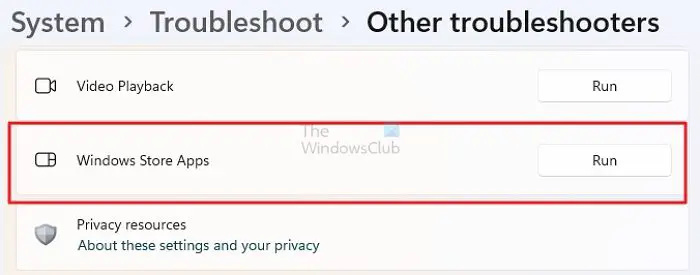
Если вы используете приложение Teams Microsoft Store, вы можете попробовать запустить средство устранения неполадок приложений Магазина Windows и посмотреть, сможете ли вы обнаружить и устранить проблему с приложением. Вот шаги, чтобы сделать это:
- Сначала откройте приложение «Настройки», нажав сочетание клавиш Windows + I.
- Теперь перейдите к Система > Устранение неполадок вариант и нажмите Другие инструменты устранения неполадок вариант.
- Далее прокрутите вниз до Приложения Магазина Windows средство устранения неполадок и нажмите Бегать Кнопка находится рядом с ним.
- Теперь Windows начнет обнаруживать проблемы с вашими приложениями, включая Microsoft Teams. Затем вам будет предложено применить рекомендуемое исправление, поэтому следуйте инструкциям.
- Наконец, запустите приложение Teams и посмотрите, правильно ли оно открывается.
Видеть: Сообщения чата Microsoft Teams не отображаются.
3] Закройте все задачи Microsoft Teams
Приложение Teams, возможно, не было полностью закрыто ранее, поэтому оно не открывается. Следовательно, убедитесь, что в фоновом режиме не запущена задача Teams, а затем проверьте, решена ли проблема. Для этого выполните следующие действия:
- Сначала нажмите Ctrl+Shift+Esc, чтобы быстро открыть диспетчер задач.
- Теперь на вкладке «Процессы» проверьте, есть ли какая-либо задача, связанная с работой Teams в фоновом режиме. Если это так, щелкните правой кнопкой мыши задачу Teams и выберите параметр «Завершить задачу».
- Когда вы закончите все задачи Microsoft Teams, попробуйте открыть приложение и проверьте, решена ли проблема.
4] Очистите кеш Microsoft Teams.

Как и любое другое приложение, Microsoft Teams хранит в кэше временные данные и другие элементы. Это помогает приложению более эффективно извлекать данные. Приложение Teams теперь может не запускаться или открываться на вашем ПК, если этот кеш поврежден. Если это так, вы можете решить проблему, удалив поврежденный кэш Teams со своего компьютера.
Вот шаги по удалению кеша Microsoft Teams в Windows:
удаление кредитной карты из PayPal
- Сначала нажмите горячую клавишу Win + E, чтобы открыть проводник.
- Теперь перейдите к следующему месту в адресной строке: C:Пользователи<ВашеИмяПользователя>AppDataRoamingMicrosoftTeams
- После этого в открывшейся локации удалите все файлы в временная папка , blob_storage , тайник , Кэш графического процессора , База данных , я локальное хранилище папки.
- Затем откройте папку IndexedDB и удалите файл .db.
- Наконец, перезагрузите компьютер и проверьте, можете ли вы открыть Microsoft Teams или нет.
Видеть: Устранение неполадок с высокой загрузкой памяти и ЦП в Microsoft Teams.
5] Восстановить или сбросить команды Microsoft
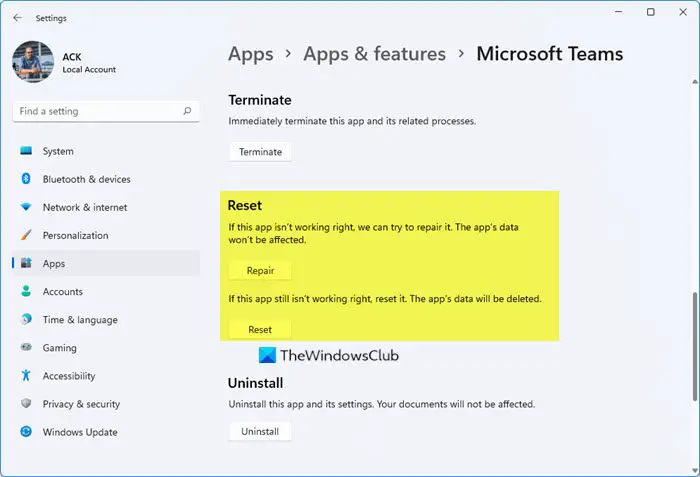
Вы также можете попробовать восстановить или сбросить настройки приложения Microsoft Teams и посмотреть, устранена ли проблема. Если ваше приложение повреждено, оно может даже не открыться. Итак, если сценарий применим, исправьте поврежденное приложение Teams с помощью приложения «Параметры», чтобы решить проблему. Если проблема не устранена даже после сброса приложения, вы можете воспользоваться следующим решением.
Читать: Мерцание веб-камеры в Teams во время видеозвонков
6] Используйте восстановление системы
Проблема могла возникнуть после модификации компьютера. Если вы только недавно столкнулись с проблемой «Microsoft Teams не открывается», вы можете попробовать откатить свой компьютер до работоспособного состояния, когда у вас не было этой проблемы. Для этого вы можете использовать точку восстановления системы на вашем ПК с Windows. Вот как это сделать:
- Сначала откройте командное окно «Выполнить» с помощью Win + R, а затем введите «Rstrui.exe» в поле «Открыть», чтобы открыть окно «Восстановление системы».
- Теперь нажмите кнопку «Далее» и выберите точку восстановления системы, в которую вы хотите вернуть компьютер.
- После этого просто следуйте инструкциям на экране и посмотрите, решена ли проблема.
7] Попробуйте веб-приложение Teams
Если проблема не устранена, вы можете использовать веб-версию Microsoft Teams. MS Teams доступен на нескольких платформах, в том числе в Интернете. Вы можете открывать Teams в любом из современных веб-браузеров на вашем ПК, таких как Microsoft Edge, Google Chrome, Mozilla Firefox и других. Просто откройте веб-браузер, введите URL-адрес веб-приложения Teams, войдите в свою учетную запись, а затем начните использовать Teams в браузере.
как добавить текст в краску 3d
Читать: Исправлена ошибка, из-за которой кнопка «Присоединиться к Microsoft Teams» отсутствовала или не работала.
8] Переустановите Microsoft Teams
В крайнем случае переустановите приложение Microsoft Teams на свой компьютер. Установка приложения может быть повреждена, поэтому вы не сможете ее запустить. Поэтому, если сценарий применим, вы можете полностью удалить поврежденную копию Teams со своего компьютера, а затем переустановить ее на свой компьютер.
Чтобы удалить Microsoft Teams с вашего ПК, откройте «Настройки» с помощью Win+I и выберите «Приложения» > «Установленные приложения». Теперь выберите пункт меню с тремя точками рядом с Microsoft Teams, а затем выберите параметр «Удалить». Следуйте инструкциям и удалите приложение.
Теперь откройте диалоговое окно «Выполнить» с помощью Win + R и введите %данные приложения% в этом. В открывшемся месте найдите папку Teams и удалите ее, чтобы полностью удалить приложение с вашего ПК. Далее введите %Данные программы% в «Выполнить», а затем удалите папку «Команды» в появившемся расположении.
После этого перезагрузите компьютер и установите приложение Microsoft Teams из Магазина Microsoft. После установки приложения попробуйте открыть его, и теперь оно должно работать нормально.
Почему я не могу получить доступ к своим Microsoft Teams?
Если вы не можете получить доступ к своей учетной записи Microsoft Teams или не можете войти в Teams, возможно, вы ввели неправильные учетные данные. Поэтому убедитесь, что вы вводите правильное имя пользователя и пароль. Если проблема не устранена, несмотря на то, что вы ввели правильные учетные данные, вы можете связаться со своим ИТ-администратором и сообщить о текущей проблеме. Они помогут вам решить проблему.
Как исправить зависание Microsoft Teams на экране загрузки?
Если ваше приложение Microsoft Teams постоянно зависает на экране загрузки, вы можете удалить поврежденный кеш, связанный с приложением. Кроме того, убедитесь, что в фоновом режиме не запущен ни один процесс Teams. Вы также можете попробовать запустить приложение в режиме совместимости или удалить файлы учетных данных MS Teams, чтобы устранить проблему. Если проблема не устранена, вы можете выполнить чистую установку приложения Microsoft Teams, а затем проверить, решена ли проблема.
Теперь прочитайте: Microsoft Teams аварийно завершает работу или зависает во время совещаний.



![LS-0005, сервер исправлений Epic Games не может связаться [исправлено]](https://prankmike.com/img/games/31/ls-0005-unable-to-contact-patch-server-in-epic-games-fix-1.jpg)











